前言:告别书荒,拯救灵魂的“摸鱼神器”
在这个快节奏的时代,谁不想找一个安静的角落,静静地读一本好书呢?但是,你是否曾因找不到合适的小说而烦恼?是否厌倦了那些广告满天飞、卡顿不断的小说阅读器?今天,我要向大家介绍一款真正为小说爱好者量身打造的神器——Reader。它不仅功能强大,而且完全免费,无任何广告打扰!更重要的是,我们可以把它部署在自己的群晖NAS上,随时随地享受阅读的乐趣!

1、关于Reader:小而美的开源在线阅读器
为什么选择Reader?
- 轻巧省心:不到2M的体积,却拥有强大的功能。
-
完全免费:没错,一分钱都不用花!
-
无广告干扰:纯净的阅读体验,告别烦人的广告。
-
多格式支持:无论是PDF、EPUB还是Markdown文档,都能轻松应对。
-
离线阅读:内容存储在本地,随时随地畅享阅读。
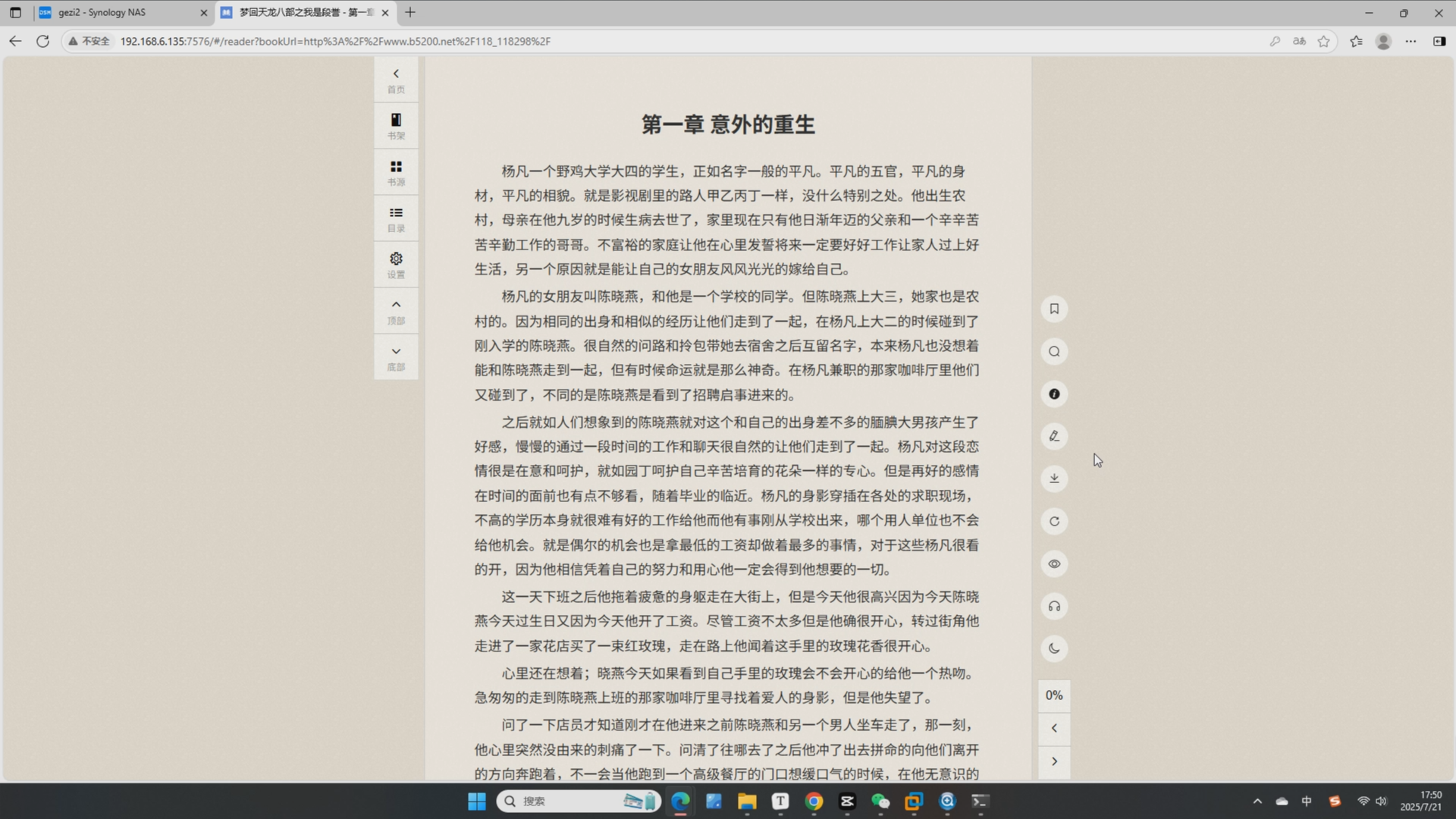
Reader的核心功能:
- 书源管理:支持添加和管理多个书源,让你随心所意搜索小说。
- 书架管理:一键添加喜欢的小说到书架,方便随时查看。
- 阅读进度同步:无论在哪个设备上阅读,都能保持一致的进度。
- 自定义主题和样式:调整字体、颜色等,打造个性化的阅读界面。
- 换源功能:当某个书源出现问题时,轻松切换到其他书源继续阅读。
- 听书功能:部分版本支持听书模式,解放你的双眼。
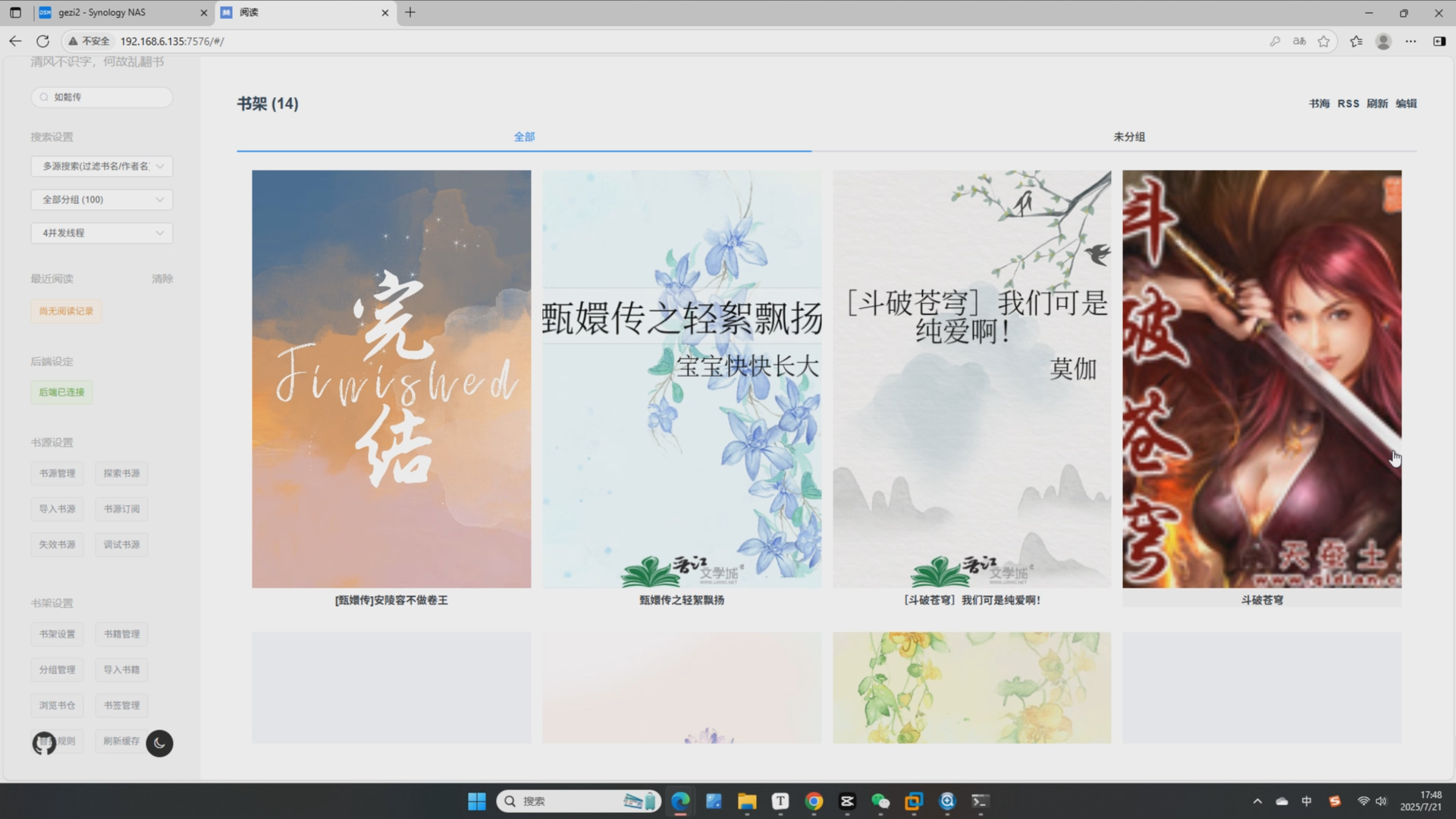
2、Docker部署
打开套件中心,确保我们已经安装了ContainerManager,如果没有安装可以点击安装一下。
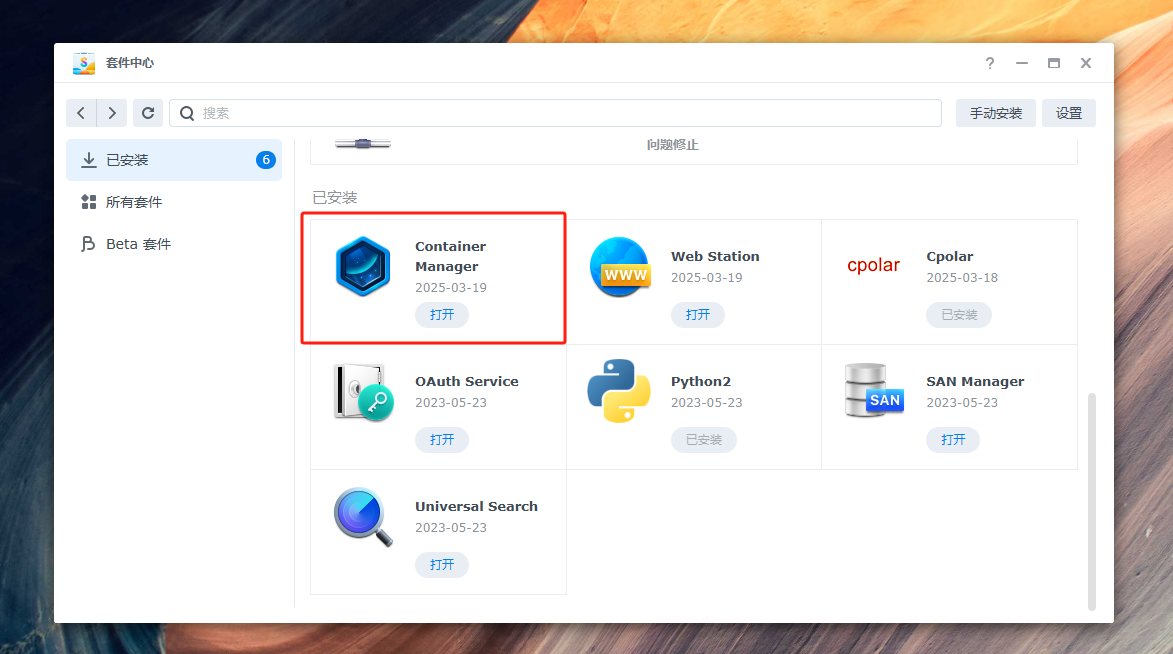
首先进入到你的群晖后台打开docker,点击注册表搜索这个【hectorqin】作者
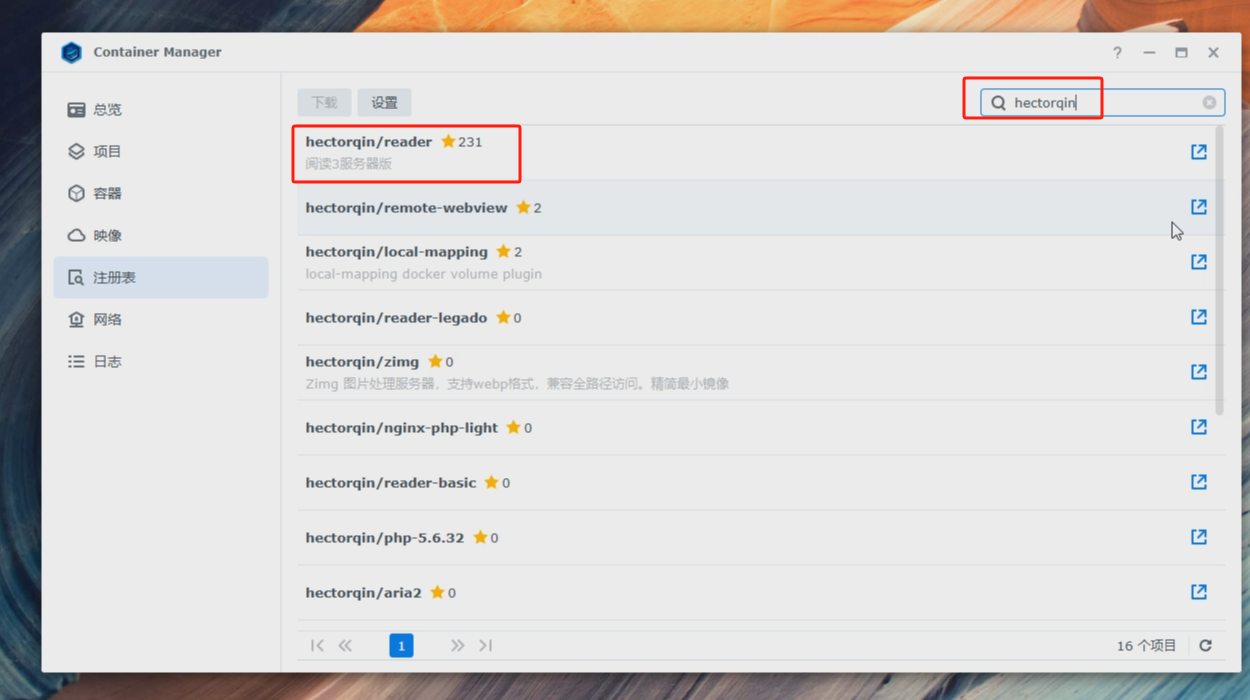
选择第一个reader下载,这里选择最新标签下载。
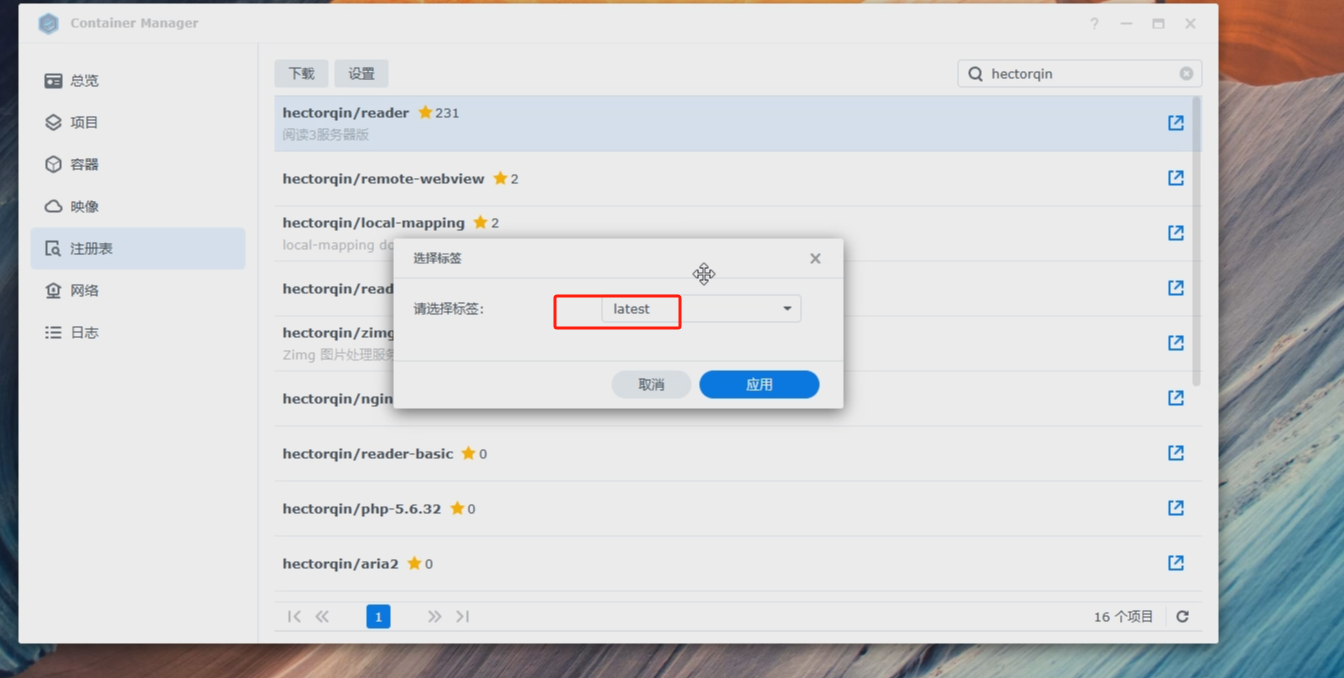
下载完后到映像中双击启动
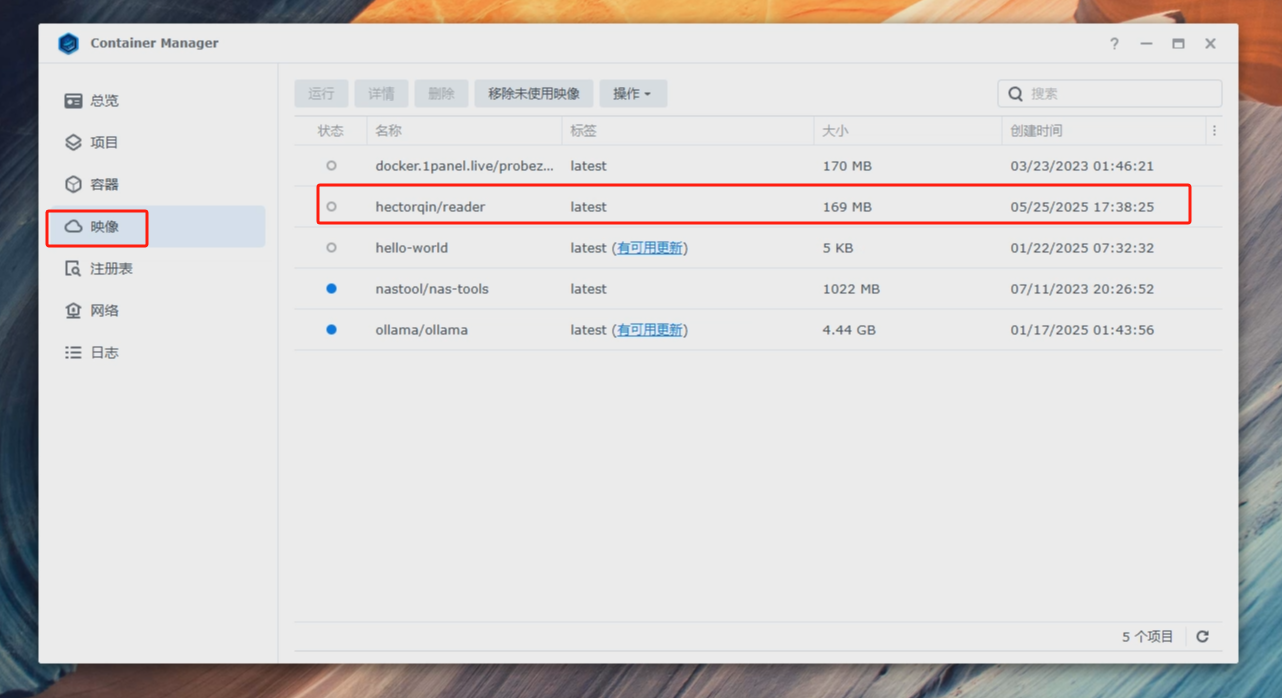
常规设置这里勾选启用自动重新启动
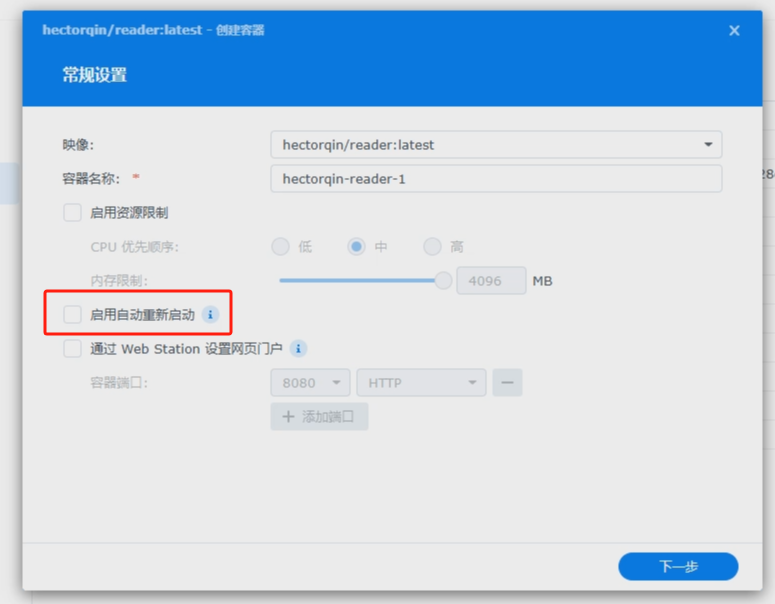
点击高级设置这里需要设置环境变量,大家可以暂停看我设置好的环境变量,需要一字不差全部新增进去,这里的邀请码以及下面的密码是后面使用的时候需要注册登录时候用的,可以随意填写
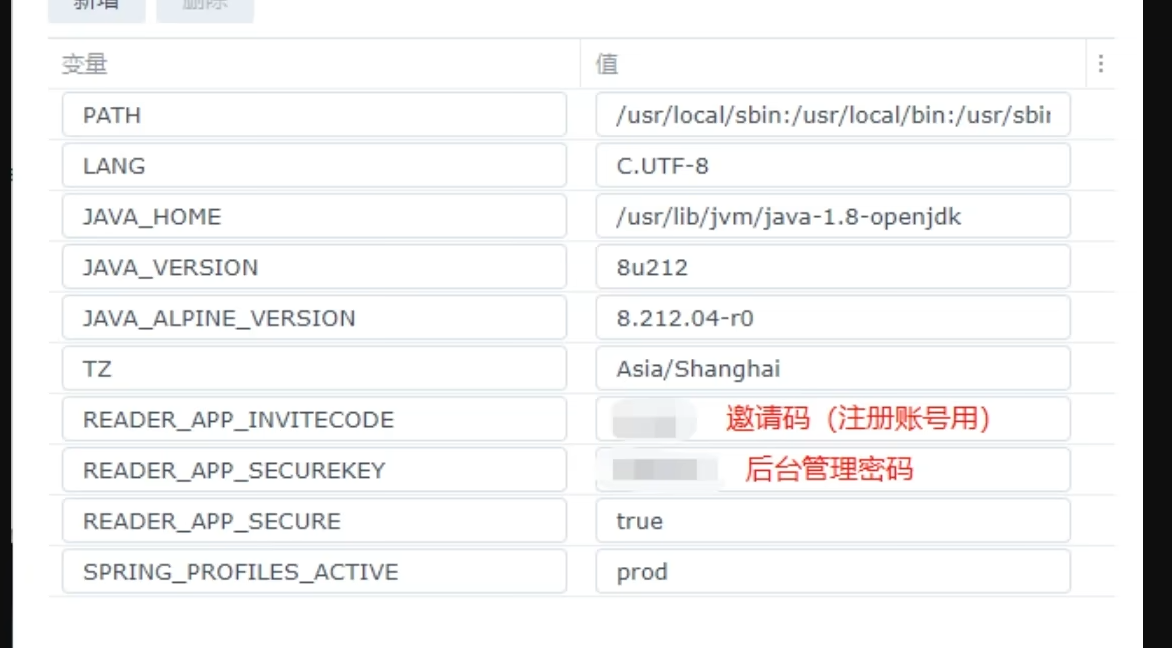
在端口设置中里给他自定义一个端口,只要和现有端口不冲突就可以,我这里设置7576,
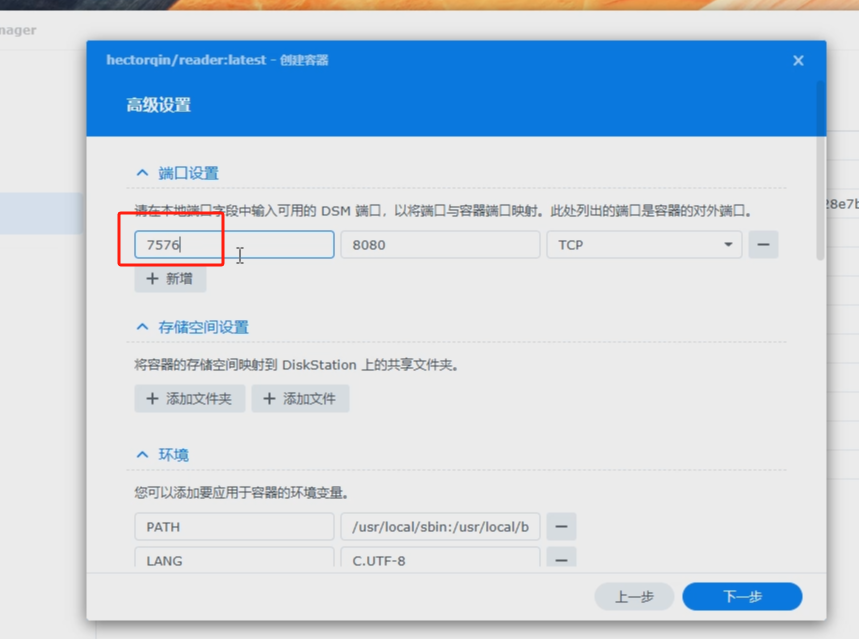
在这里添加两个文件夹,我新建了一个reader添加进去,装载路径填写logs,第二个文件夹是要放一些图书的缓存,我这里选storage,路径一样
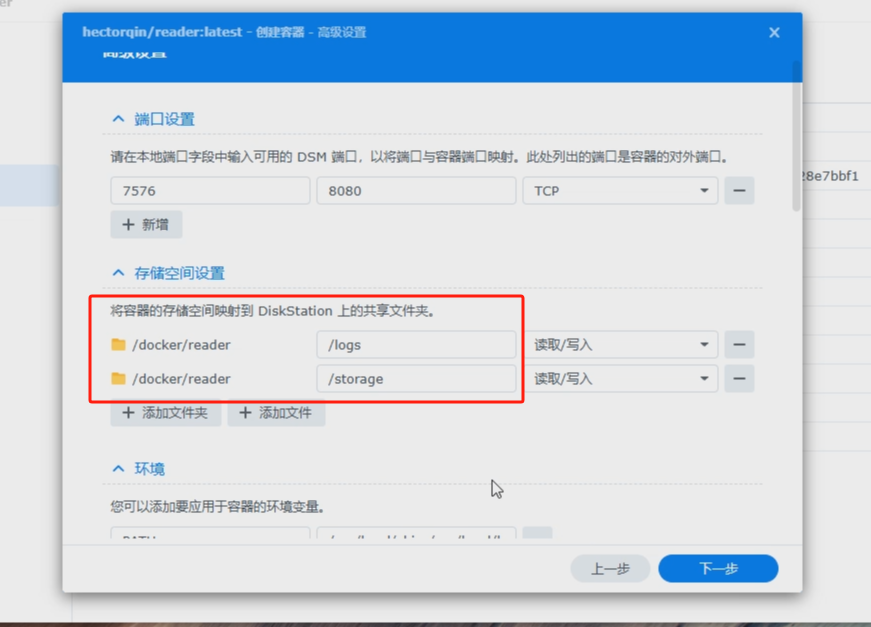
最后点击完成即可
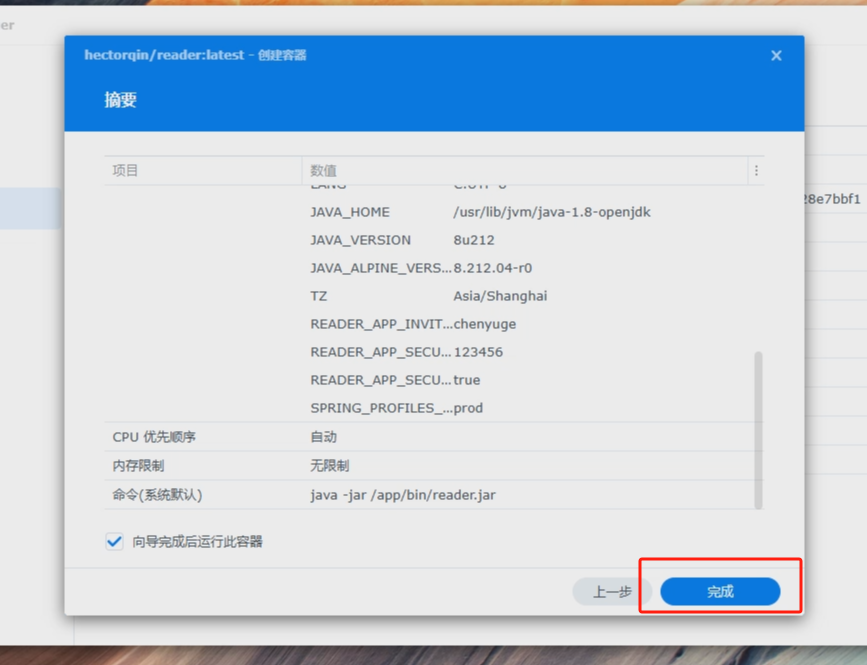
设置完之后在容器这里能够看到你刚才设置的docker镜像,
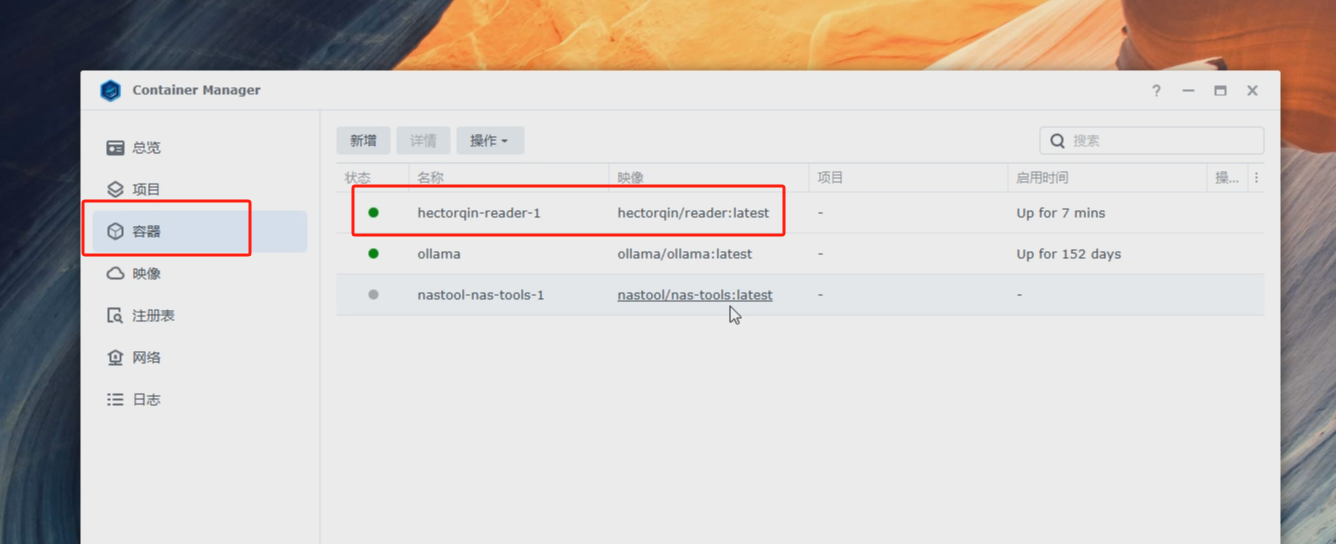
打开一个新的网页,输入你的nasIP+端口号7576,就能看到我们的reader界面了。
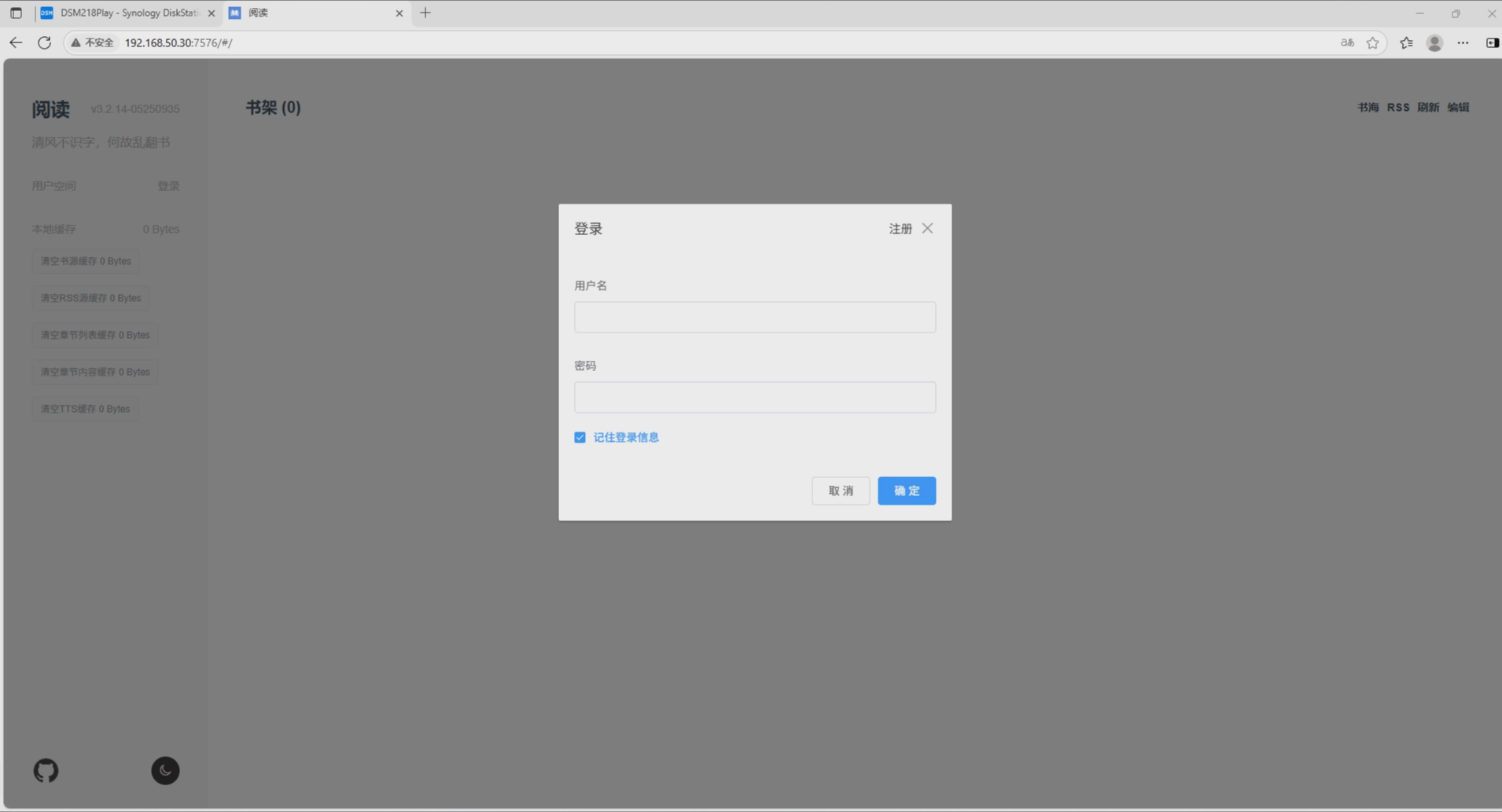
3、简单使用reader和添加书源
进来的时候要注册个账号,填写用户名和密码,注册码就写你刚才在环境变量中设置的
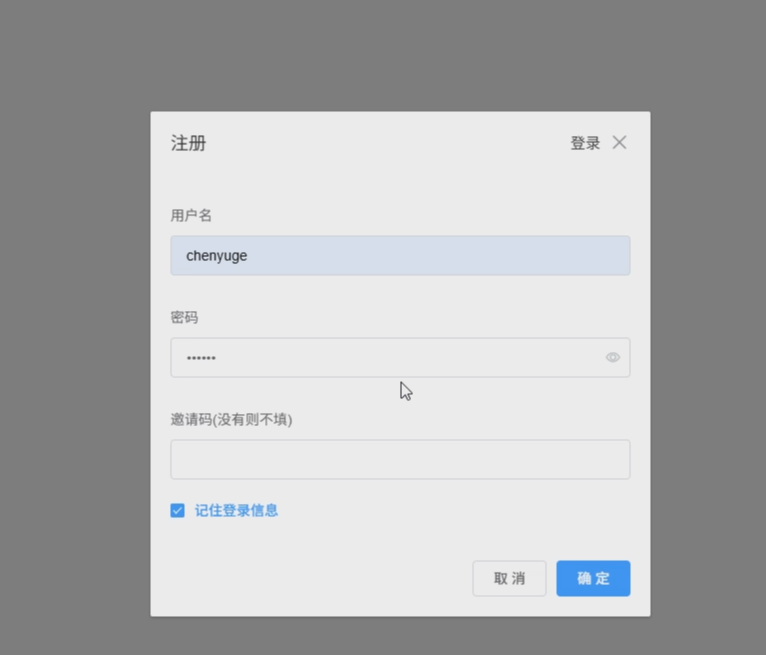
登录进去以后能看到我们的reader界面了,如果你是新用户的话,你的书架是没有书的,搜书也是搜不到的~
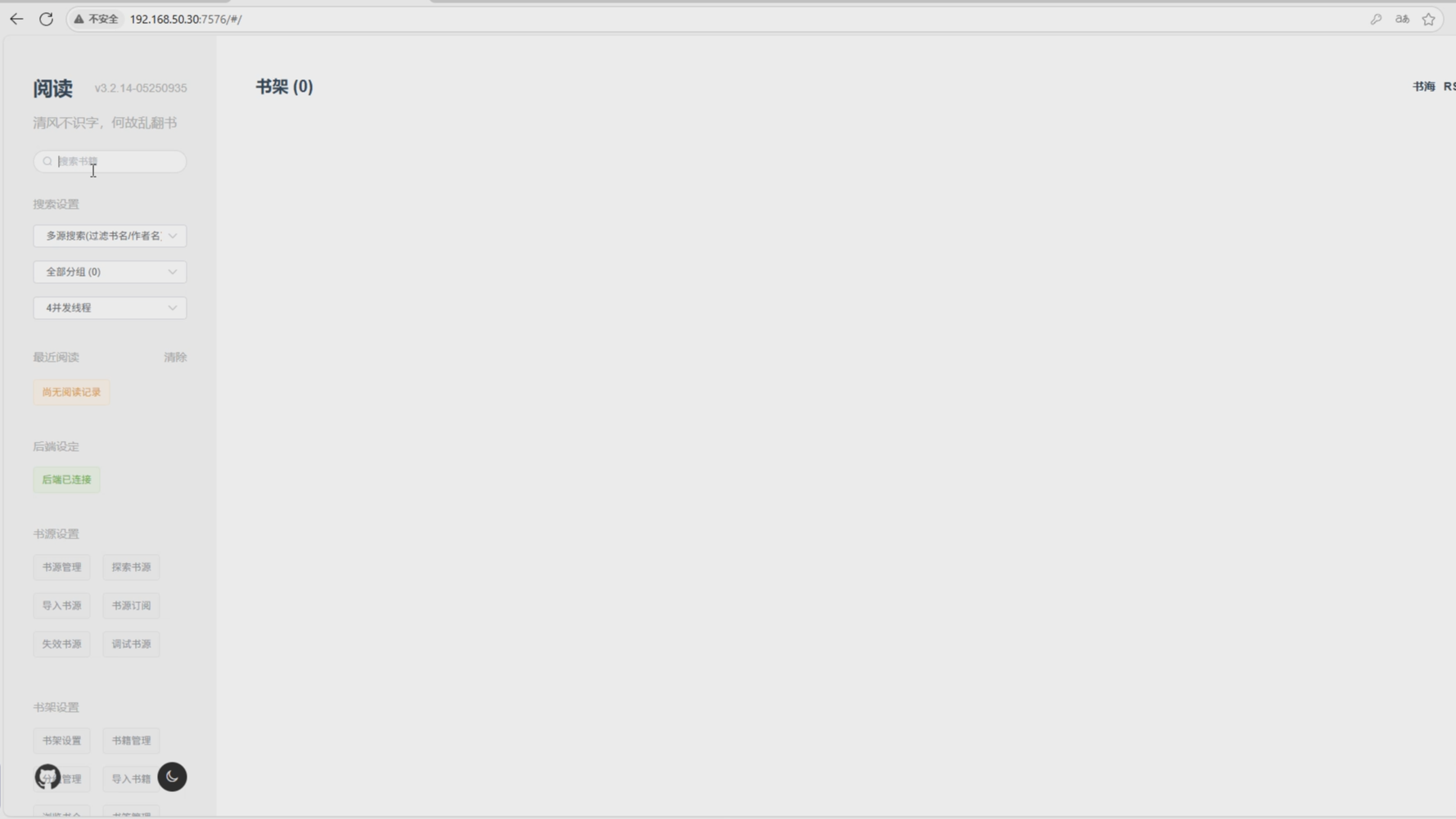
别担心我已经把书源打包好了,可以到链接中自取哦!
【通过网盘分享的文件:
链接: https://pan.baidu.com/s/1DCibAunWzINzFV0L3_-rQg?pwd=2sx2 提取码: 2sx2 复制这段内容后打开百度网盘手机App,操作更方便哦
–来自百度网盘超级会员v4的分享】
点击导入书源,
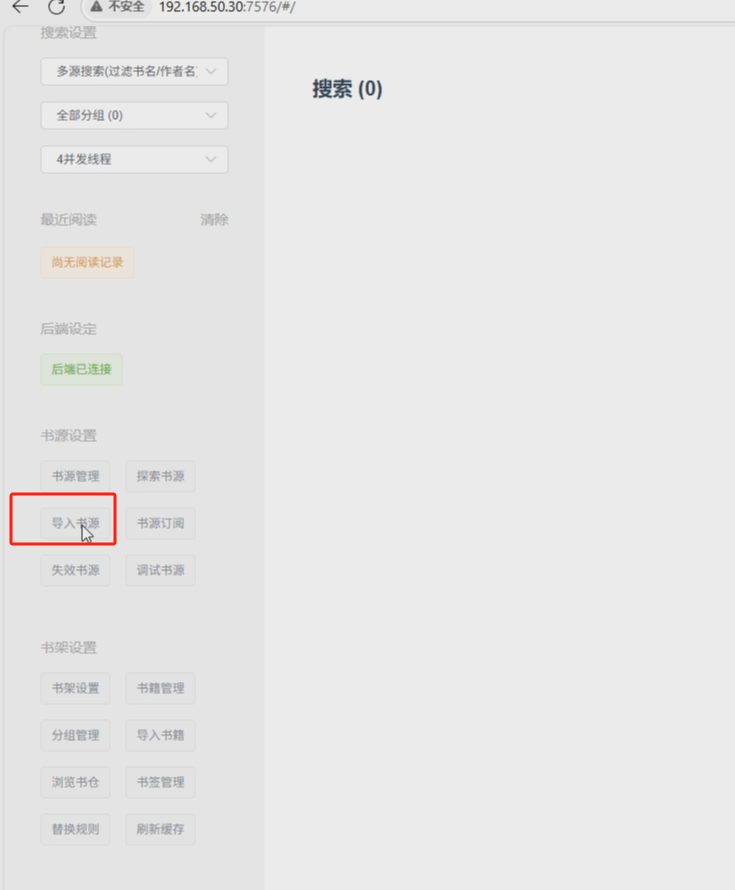
导入我给大家打包好的书源,这里直接选全选点确定就可以了!
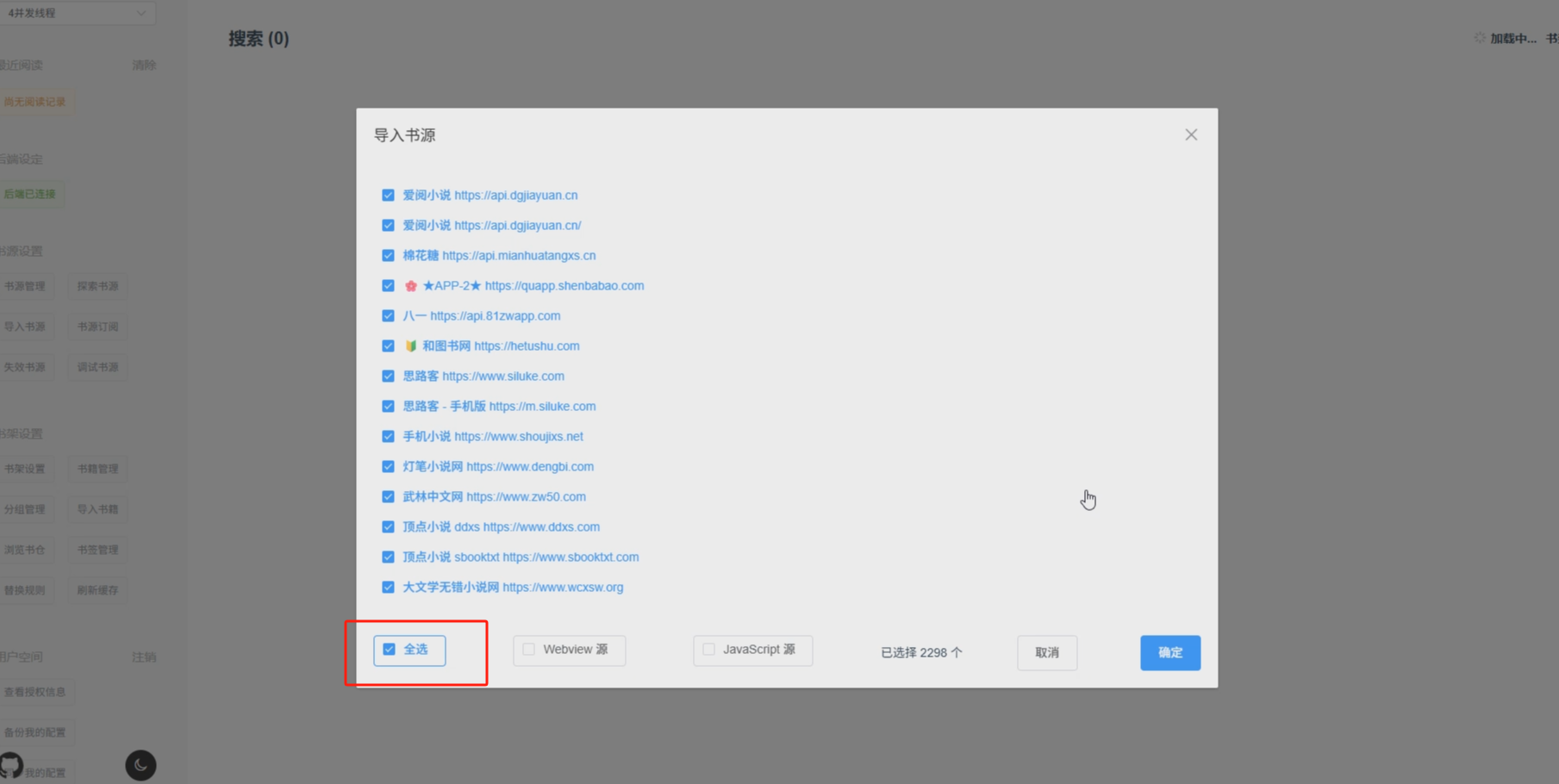
因为书源非常多,没反应的话等亿会就OK了
然后我们进入管理模式,输入管理密码
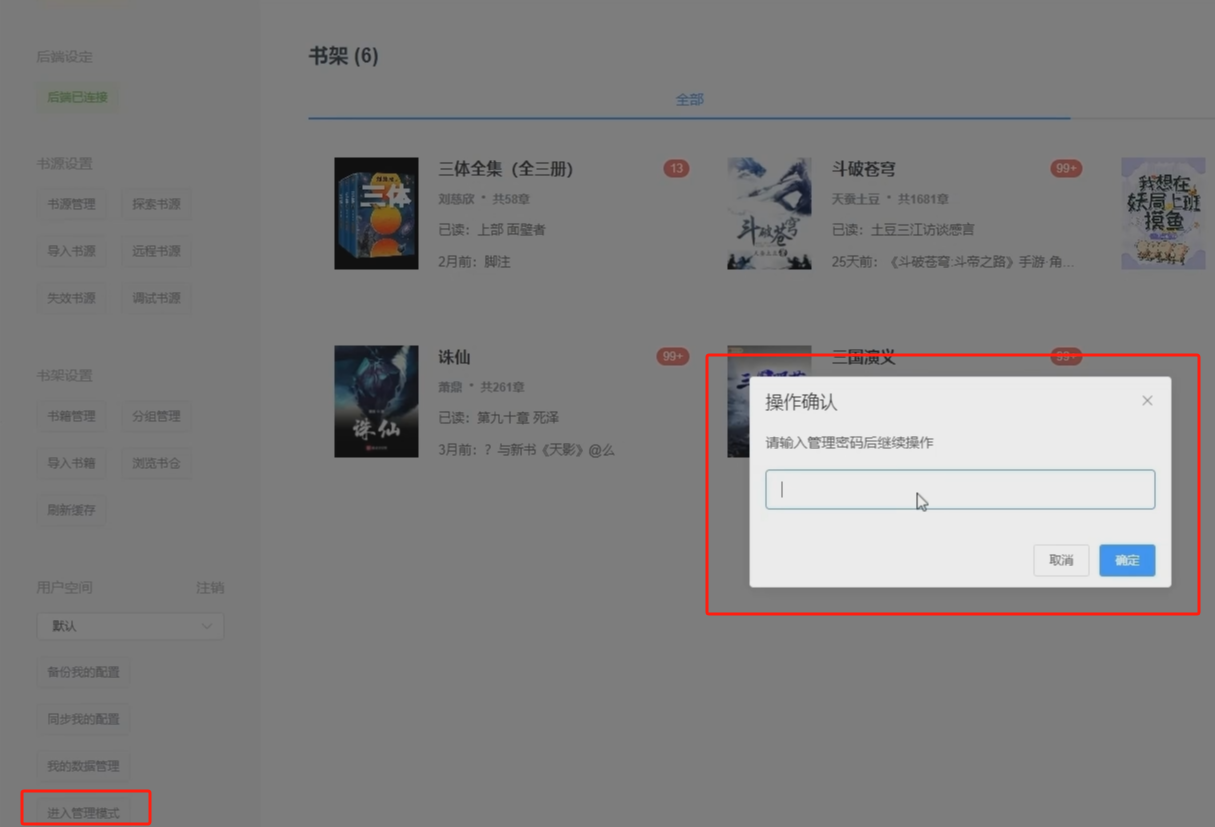
选择用户权限管理。勾选我们当前使用的账户,点设为默认书源,点确定
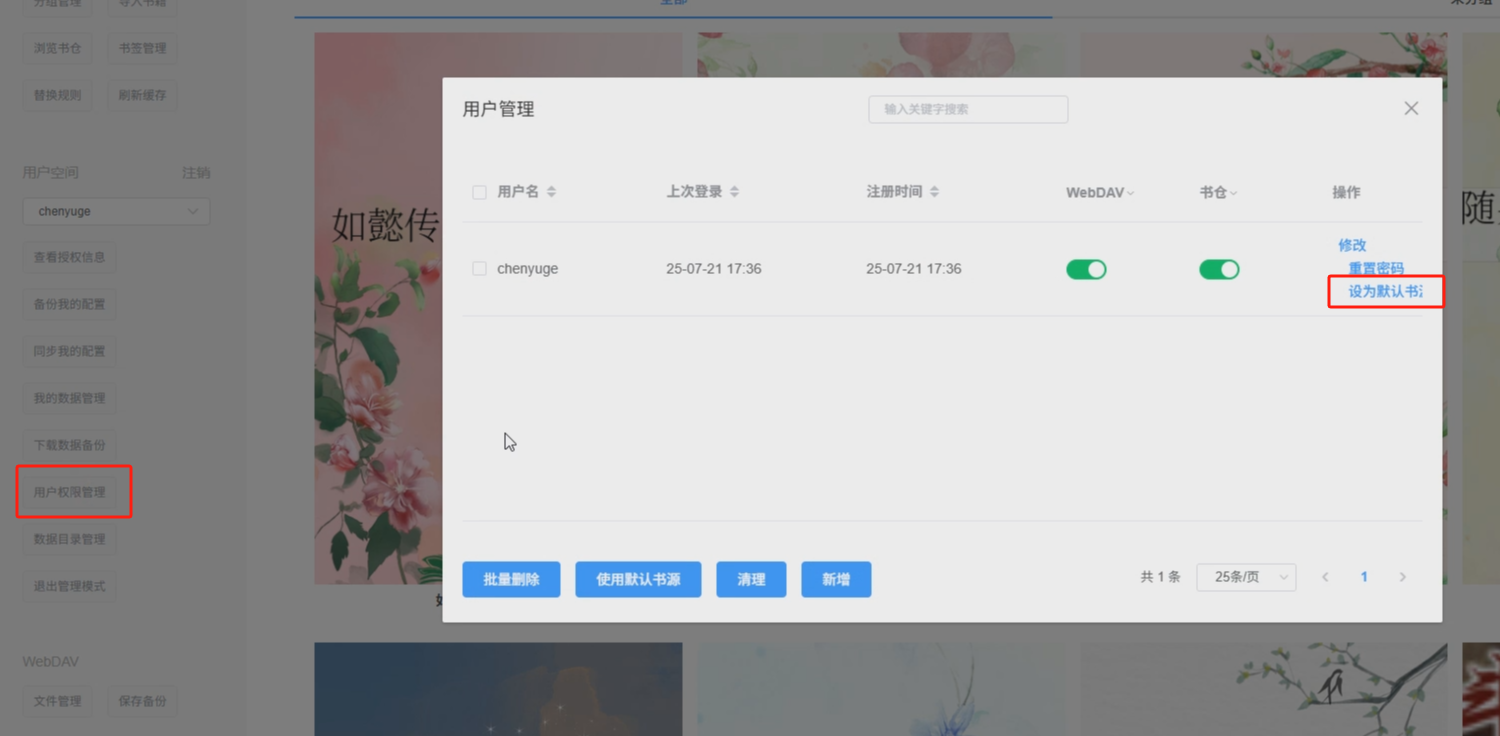
之后你注册的所有的账号都是用这个账号的书源,不用再重新导入了。现在我们就可以在这里搜书了,比如我搜一本天龙八部试试,能看到有大量的天龙八部小说资源,各种各样非常多。
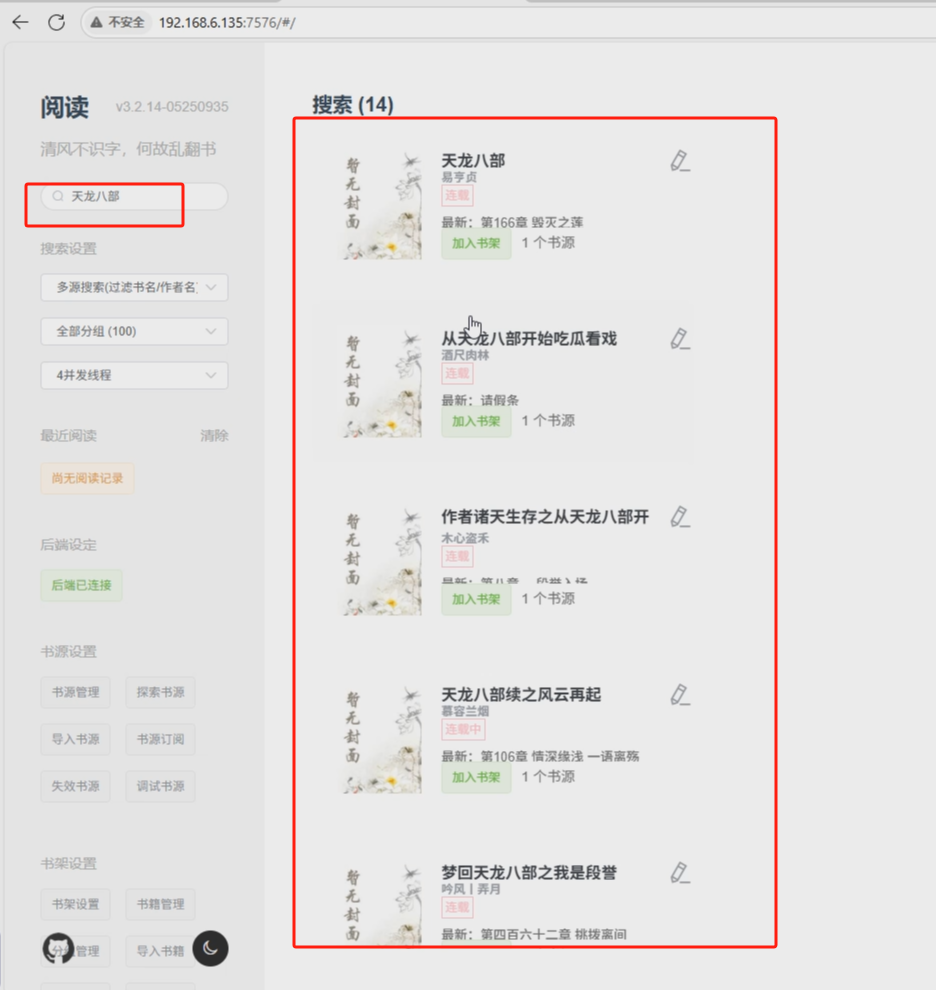
点击就可以直接阅读,点击加入书架就可以把它放在你的书架里
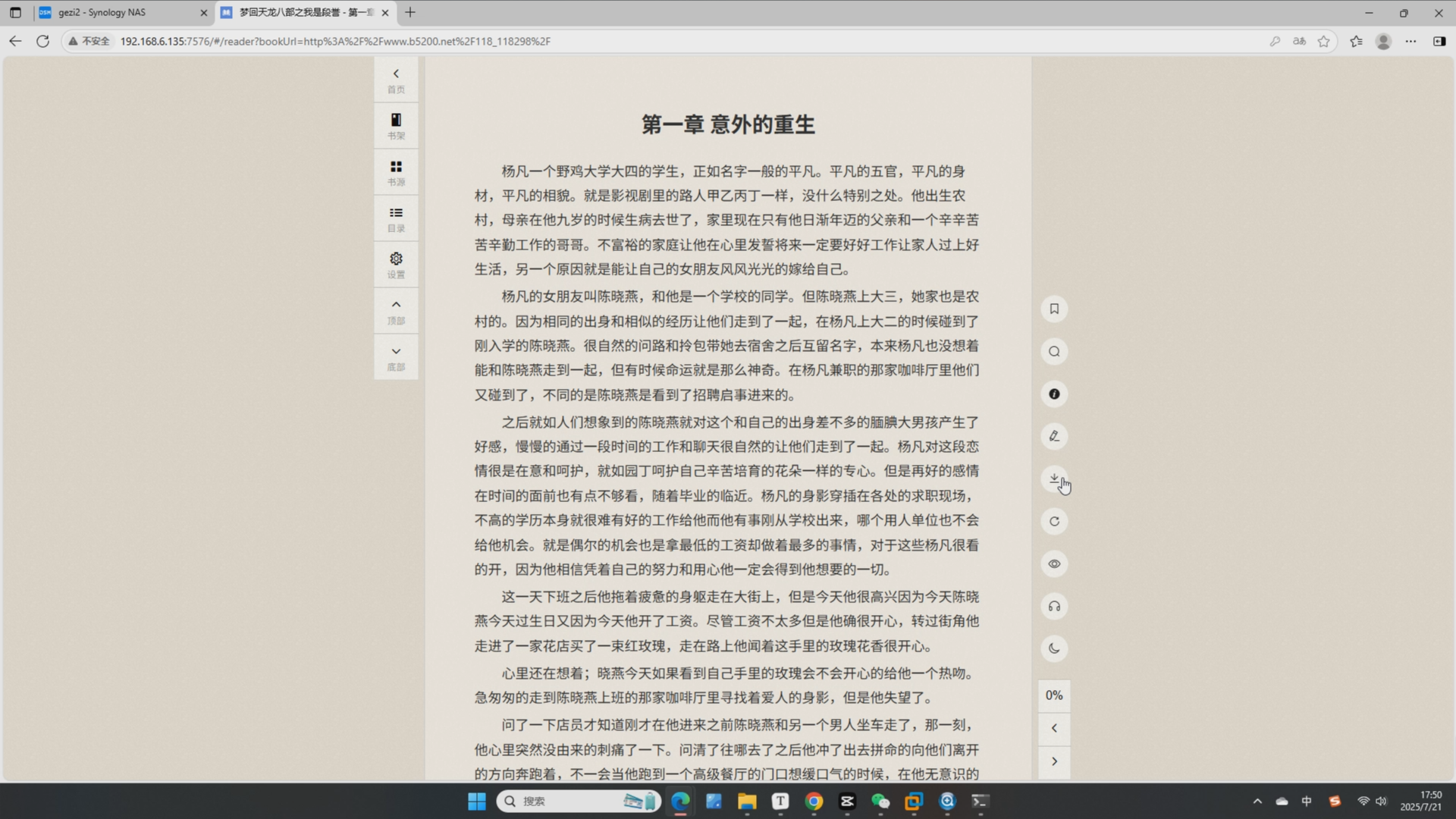
4.群晖安装Cpolar工具
虽然我们已经可以在本地网络内畅玩reader阅读神器了,但是想要在外面也能享受这款音乐库怎么办呢?这里就要隆重推荐一个神器——cpolar。
cpolar是一个能够帮助你在公网环境下安全地访问私有服务的工具。通过设置,即使你身处公司或旅途中,也能够轻松连接到家里的NAS,继续你的小说阅读之旅!
下面是安装cpolar步骤:
Cpolar官网地址: https://www.cpolar.com
cpolar 提供了群晖安装的套件,点击下面Cpolar群晖套件下载地址,下载相应版本的群晖Cpolar套件,如果找不到对应的型号,可以选择相近版本型号套件。
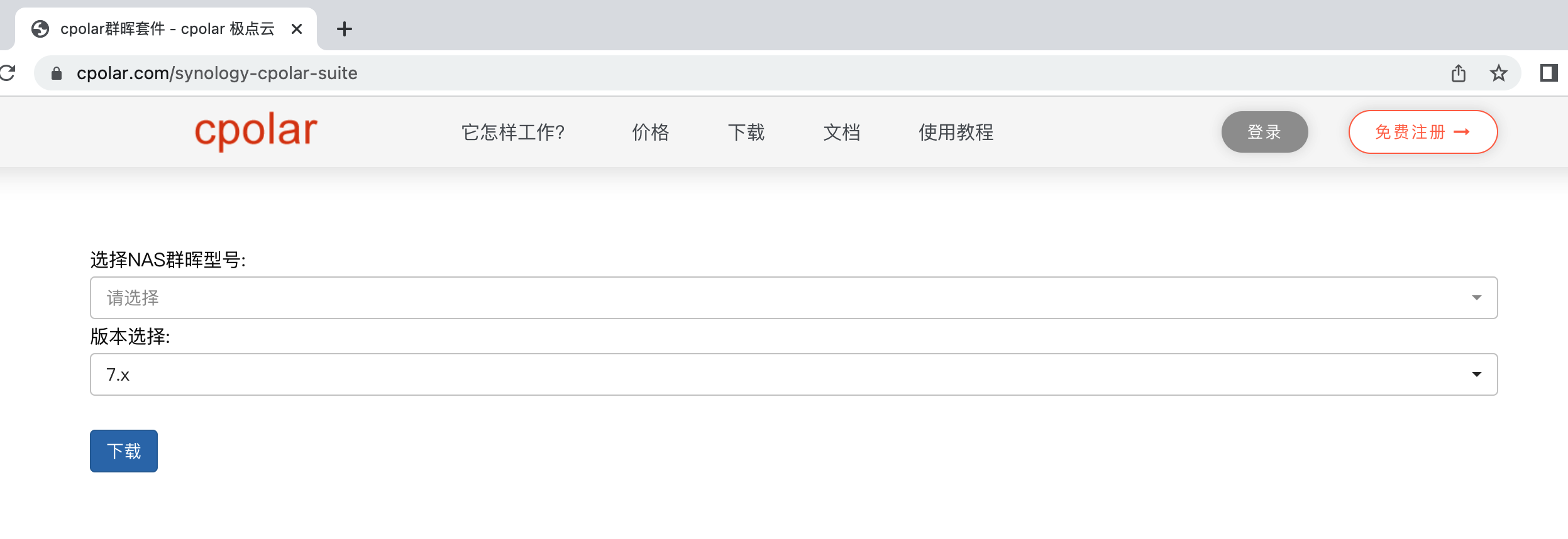
打开群晖套件中心,点击右上角的手动安装按钮。
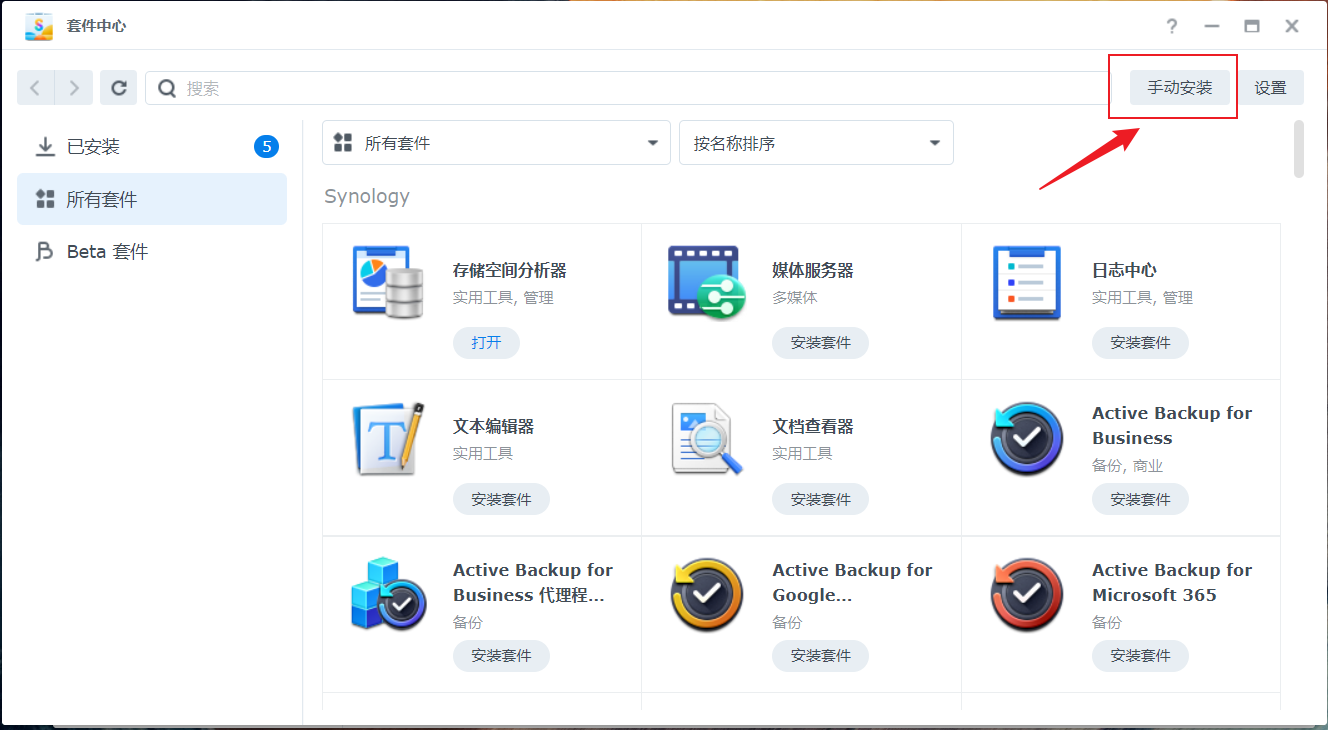
选择我们本地下载好的cpolar套件安装包,然后点击下一步

点击同意按钮,然后点击下一步

最后点击完成即可。
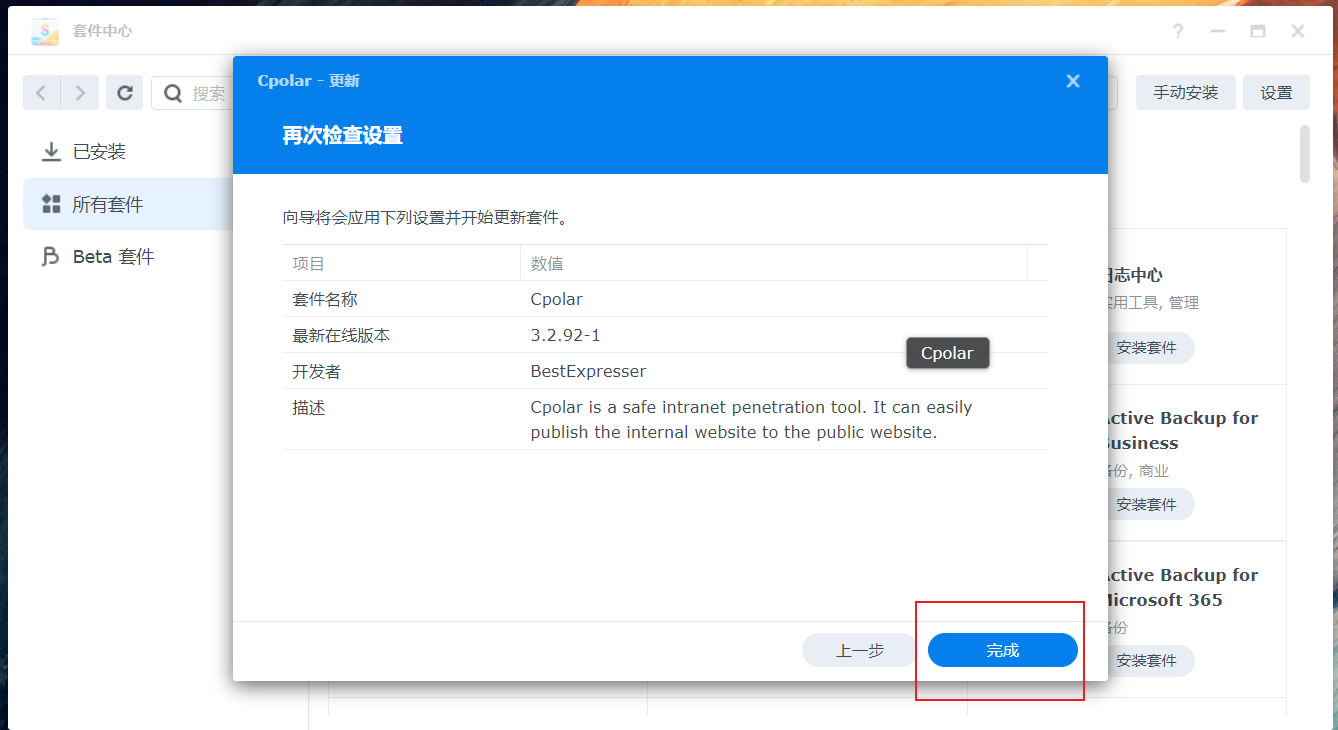
安装完成后,在外部浏览器,我们通过群晖的局域网ip地址加9200端口访问Cpolar的Web管理界面,然后输入Cpolar邮箱账号与密码进行登录,登录后,一切的操作在管理界面完成.
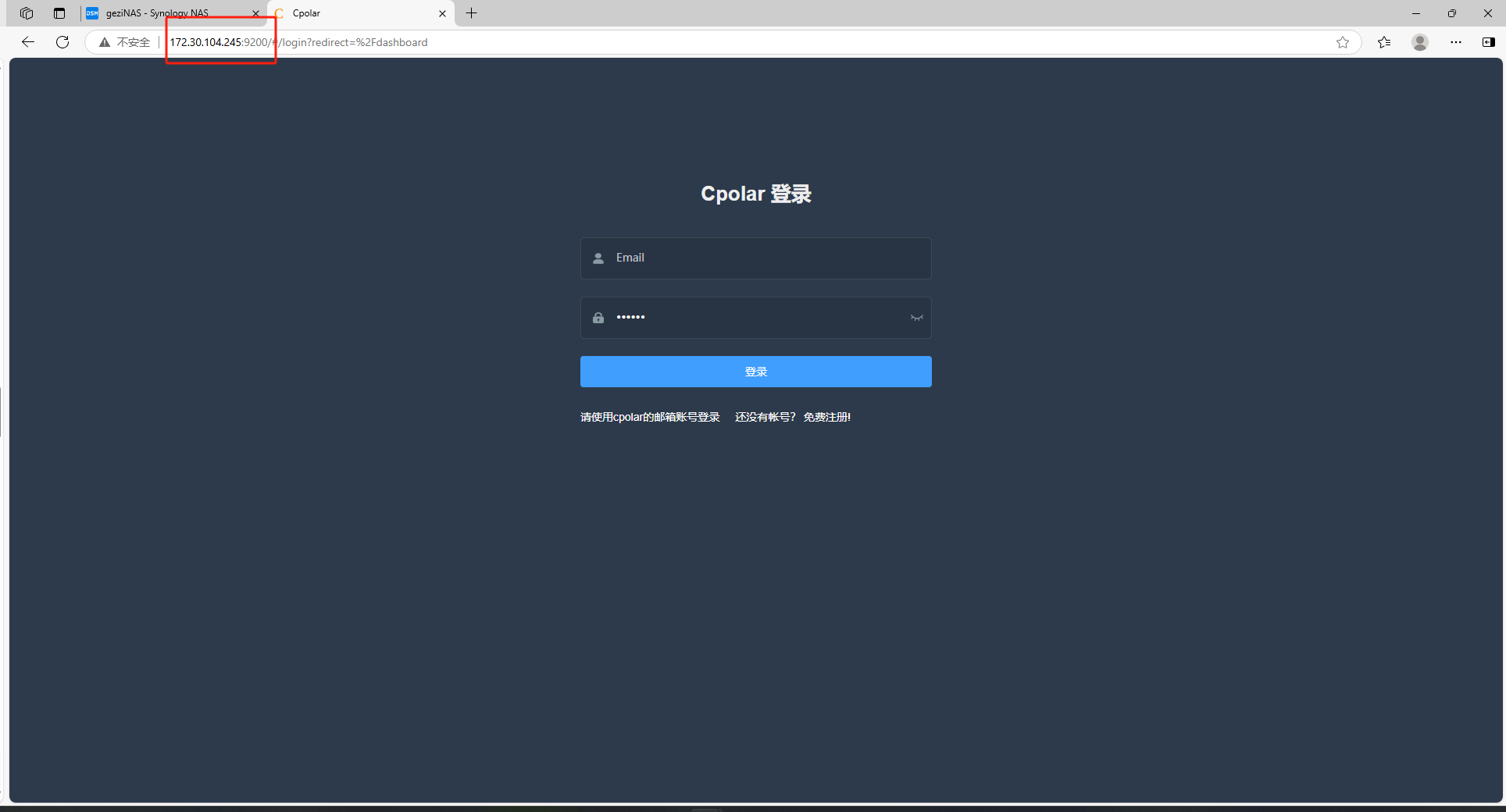
5.创建reader阅读器的公网地址
登录cpolar web UI管理界面后,点击左侧仪表盘的隧道管理——创建隧道:
- 隧道名称:可自定义,注意不要与已有的隧道名称重复
- 协议:http
- 本地地址:7576 (只使用http端口即可)
- 端口类型:随机域名
- 地区:选择China top
点击创建 (点击一次即可,不要重复点击)
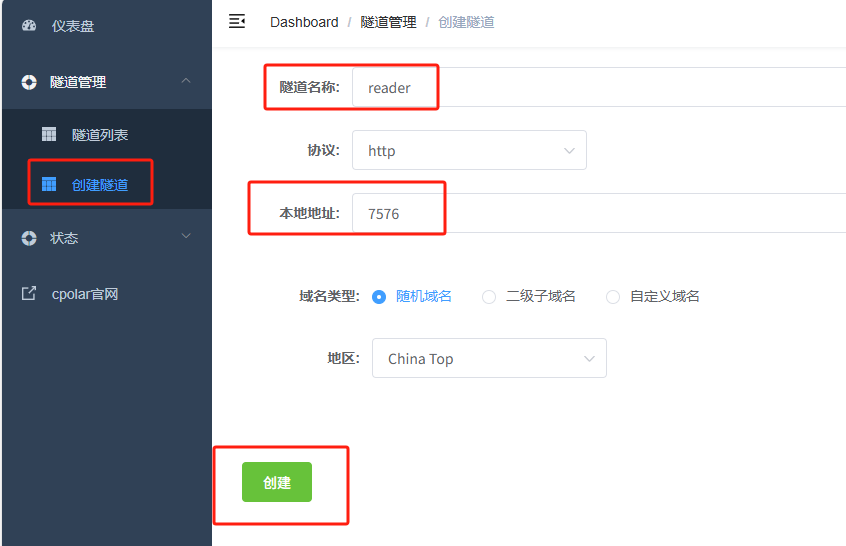
创建成功后,打开左侧在线隧道列表,可以看到刚刚通过创建隧道生成了公网地址,接下来就可以在其他电脑或者移动端设备(异地)上,使用这个地址在浏览器中访问即可。
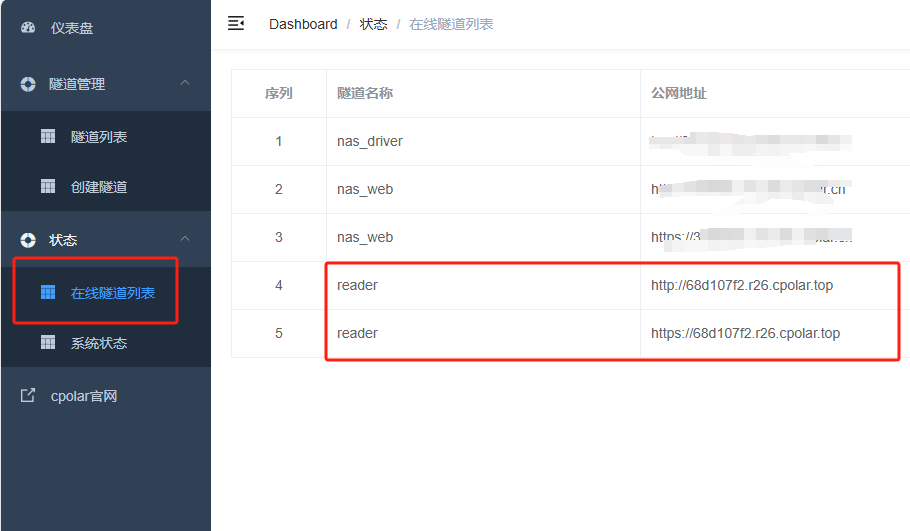
现在就已经成功实现使用cpolar生成的公网地址异地远程访问群晖本地部署的reader阅读器啦!现在无论你在哪里,只要有网络连接,就能继续享受 Reader 带来的乐趣!
小结
为了方便演示,我们在上边的操作过程中使用cpolar生成的HTTP公网地址隧道,其公网地址是随机生成的。这种随机地址的优势在于建立速度快,可以立即使用。然而,它的缺点是网址是随机生成,这个地址在24小时内会发生随机变化,更适合于临时使用。
如果有长期使用reader阅读器,或者异地访问与使用其他本地部署的服务的需求,但又不想每天重新配置公网地址,还想让公网地址好看又好记并体验更多功能与更快的带宽,那我推荐大家选择使用固定的TCP地址方式来配置公网地址。
6.配置固定公网地址
使用cpolar为其配置二级子域名,该地址为固定地址,不会随机变化。
注意需要将cpolar套餐升级至基础套餐或以上,且每个套餐对应的带宽不一样。【cpolar.cn已备案】
点击左侧的预留,选择保留二级子域名,地区选择china top,然后设置一个二级子域名名称,我这里演示使用的是reader,大家可以自定义。填写备注信息,点击保留。
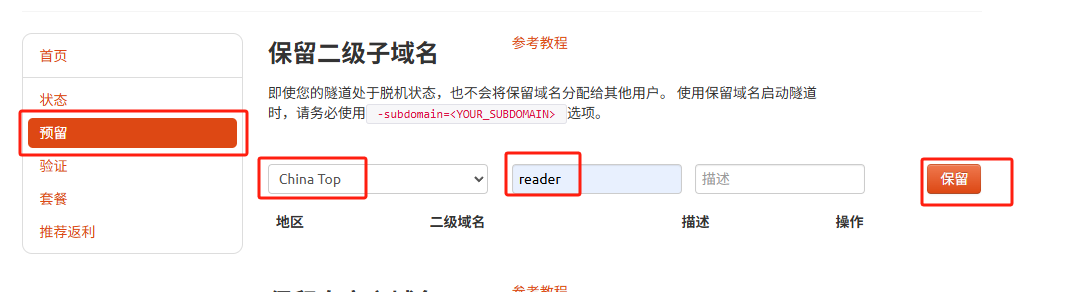
保留成功后复制保留的固定的二级子域名:
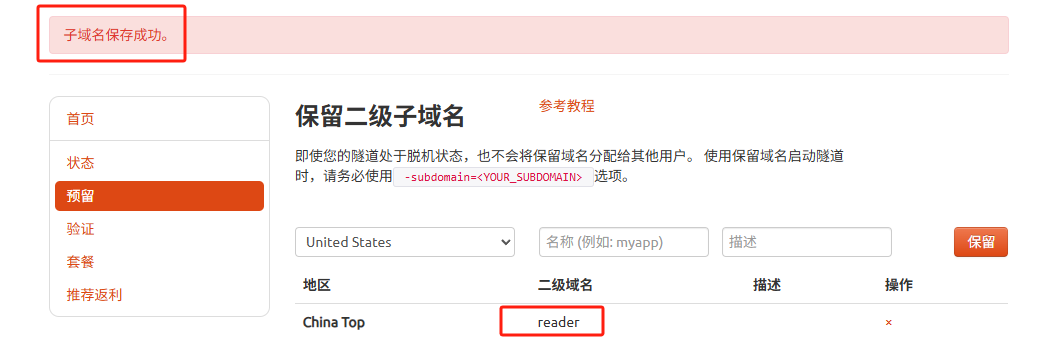
登录cpolar web UI管理界面,点击左侧仪表盘的隧道管理——隧道列表,找到所要配置的隧道,点击右侧的编辑。

修改隧道信息,将保留成功的二级子域名配置到隧道中
- 端口类型:选择二级子域名
- Sub Domain:粘贴刚才保留成功的二级子域名
点击更新
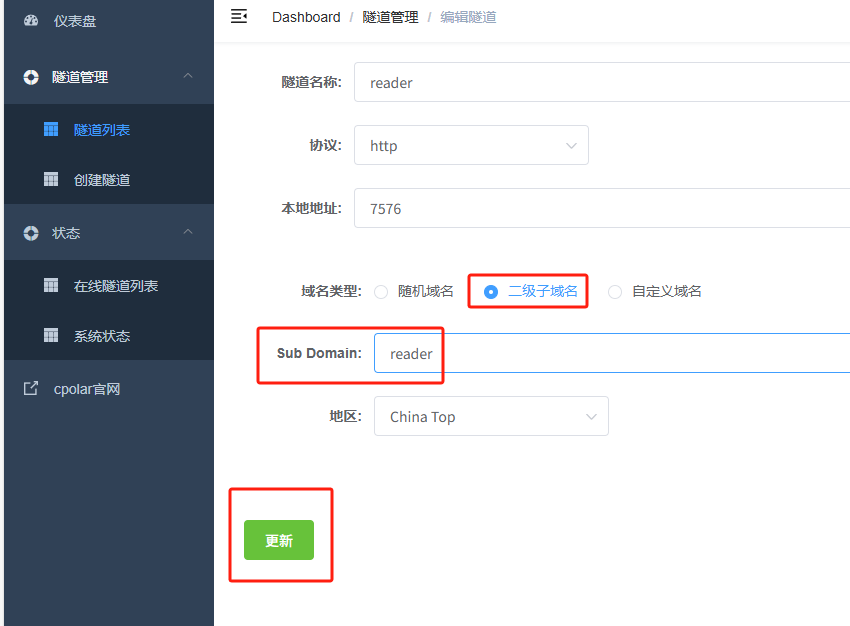
更新完成后,打开在线隧道列表,此时可以看到随机的公网地址已经发生变化,地址名称也变成了好看又好记的固定二级子域名公网地址。
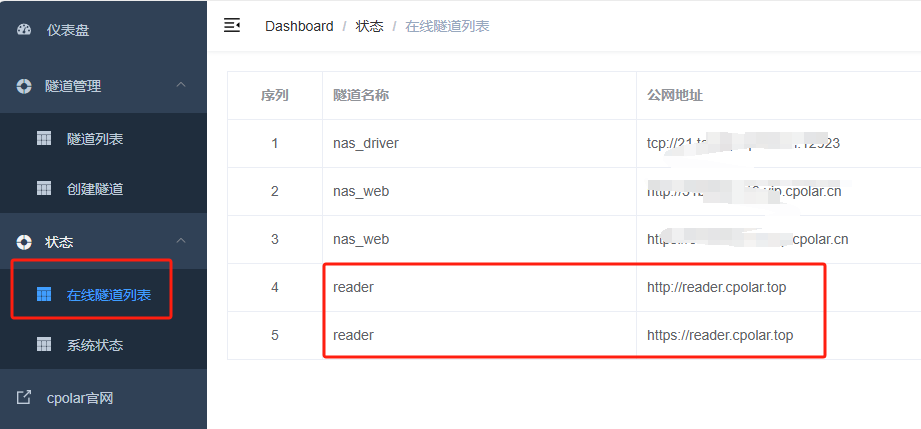
最后,我们使用固定的公网地址在任意设备的浏览器中访问,可以看到成功访问本地部署的reader阅读器页面,这样一个永久不会变化的固定二级子域名公网地址即设置好了。
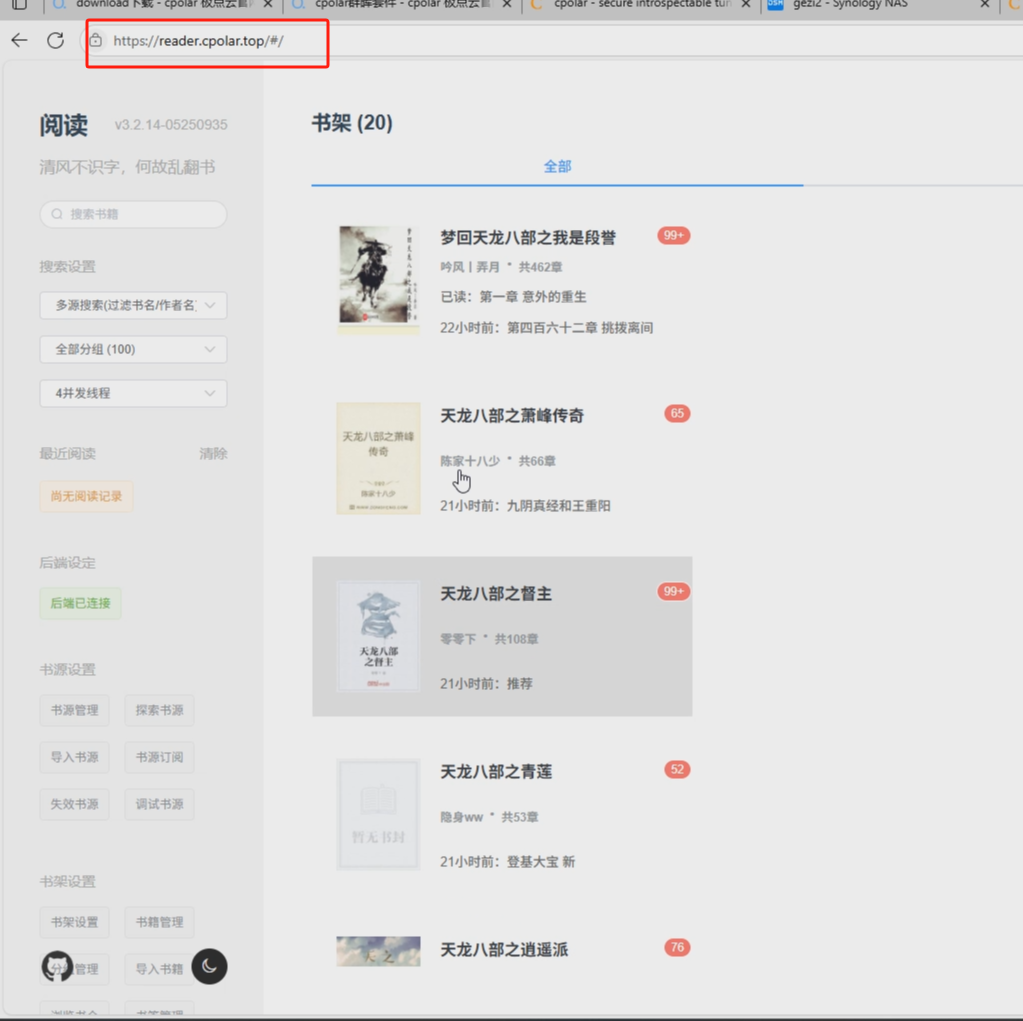
结尾:让阅读更自由
通过在群晖NAS上搭建Reader并结合cpolar的内网穿透功能,你现在已经拥有了一个强大且灵活的小说阅读器。无论是在家、办公室还是外出旅行,都能随时随地享受阅读的乐趣!
特别提示:如果你觉得 cpolar 非常好用,不妨考虑升级到付费版本,解锁更多高级功能哦!支持一下开发者,他们值得拥有更多的掌声和奖励!
如果你在部署过程中遇到任何问题,欢迎随时留言交流。希望你能通过 Reader 找到属于自己的阅读天堂,享受每一个美好的阅读时刻!
以上就是如何在群晖nas上使用Docker快速部署reader阅读器,并安装cpolar内网穿透工具配置固定不变的二级子域名公网地址,实现随时随地远程访问的全过程,感谢您的观看,有任何问题欢迎留言交流。
祝你阅读愉快! 📚😊




